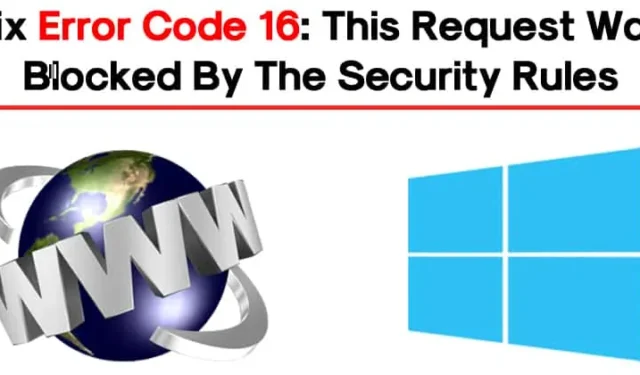
No importa qué tan rápido sea tu Internet, de nada sirve si no te permite acceder a tus sitios favoritos. A pesar de tener Internet de alta velocidad e instalar varias herramientas de seguridad, es posible que a menudo te encuentres con errores como “Código de error de acceso denegado 16” en tus navegadores.
El “código de error 16 esta solicitud fue bloqueada por las reglas de seguridad” generalmente ocurre al visitar ciertos sitios web.
Código de error 16: Las reglas de seguridad bloquearon esta solicitud
El mensaje impide que los usuarios accedan al sitio, lo que genera frustración. Nuestros lectores han recibido varios mensajes relacionados con el código de error 16: Las reglas de seguridad bloquearon esta solicitud. Por lo tanto, hemos decidido analizar el mensaje de error.
Este mensaje de “código de error 16: esta solicitud fue bloqueada por las reglas de seguridad” suele aparecer cuando el ISP bloquea el sitio. A veces, las herramientas antivirus y los cortafuegos bloquean el sitio web, lo que genera el código de error.
De todos modos, si has estado recibiendo el mismo error recientemente, esto es lo que puedes hacer para resolverlo.
1. Verifique la fecha y la hora

La configuración incorrecta de la fecha y la hora suele ser la principal causa de errores como “código de error 16: esta solicitud fue bloqueada por las reglas de seguridad”. Esto sucede debido a una incompatibilidad entre la fecha de validación de SSL y el reloj del sistema.
En este método, debe comprobar la fecha y la hora para corregir el mensaje de error. Haga clic con el botón derecho en la barra de tareas y seleccione Ajustar fecha y hora. En Configuración de fecha y hora, realice los cambios correspondientes si es necesario.
2. Intente visitar el sitio web desde otro dispositivo
Si recibe el código de error 16 mientras visita su sitio web favorito, debe visitar el mismo sitio web desde otros dispositivos.
Es posible que tu PC no esté configurado correctamente o que algún software esté bloqueando la conexión al sitio web que intentas visitar. Por lo tanto, debes determinar si el problema está en Internet o en tu PC.
Simplemente visite el sitio web con un dispositivo diferente de su red. Si no recibe el error, deberá realizar cambios en la configuración de red de su PC.
3. Deshabilitar el servidor proxy
Los servidores proxy son otra de las principales causas del código de error 16 en Windows. La mejor forma de deshacerse de él es deshabilitar el servidor proxy en su PC.
Si estás usando una aplicación Proxy dedicada, también debes desactivarla. En Windows, aquí te mostramos cómo desactivar el servidor Proxy.

- Presione la tecla Windows + I para abrir la Configuración .
- Cuando se abra la Configuración de Windows, cambie a Red e Internet .
- En el lado izquierdo, cambie a la pestaña Proxy .
- A la derecha, desplácese hasta la configuración manual de proxy y desactive el interruptor para Usar un servidor proxy .
Una vez deshabilitado, intente acceder al sitio web que le muestra el Código de error 16.
4. Actualice su sistema operativo
Windows es sin duda un gran sistema operativo, pero tiene muchos errores y fallos.
Es muy posible que el error se deba a un error a nivel del sistema. Si este es el problema, deberá actualizar su PC con Windows.
Además, es una buena práctica de seguridad mantener el sistema operativo actualizado. De esta manera, podrás disfrutar de las nuevas funciones y una mejor estabilidad.

- Abra las aplicaciones de Configuración presionando la tecla Windows + I
- En la página de Configuración, haga clic en la sección Actualización y seguridad
- A continuación, haga clic en Buscar actualizaciones.
Windows buscará automáticamente las actualizaciones disponibles y las descargará en segundo plano.
5. Restablezca su navegador web

Un navegador desactualizado o una configuración incorrecta del navegador a veces provocan este tipo de errores. La mejor forma de solucionar los problemas del navegador es restablecer todos los ajustes del navegador a sus valores predeterminados.
Restablecer el navegador Chrome es fácil. Vaya a Configuración > Restablecer configuración y, a continuación, haga clic en Restaurar configuración a sus valores predeterminados originales a la derecha .
A continuación, haga clic en la opción Restablecer configuración .
6. Desactivar el antivirus y el firewall

Como se mencionó anteriormente, el software antivirus y los firewalls bloquean el tráfico entrante, lo que puede provocar este error. Para solucionarlo, debe desactivar el software antivirus y las reglas del firewall.
Puede desactivar el software antivirus desde la barra de tareas. Para desactivar el Firewall, vaya al Panel de control y desactive el Firewall desde la configuración del Firewall. Una vez hecho esto, reinicie su computadora para corregir el error «código de error: las reglas de seguridad bloquearon esta solicitud».
7. Prueba a usar una VPN

El código de error «Las reglas de seguridad bloquearon esta solicitud» también puede ocurrir si su ISP bloquea el sitio web. Para eliminar esa restricción, deberá usar una aplicación VPN.
Con una VPN, puedes ocultar tu dirección IP y visitar el sitio bloqueado. Puedes leer nuestro artículo sobre las mejores VPN para Windows para elegir la mejor aplicación VPN. La VPN también tiene algunos beneficios adicionales, como cifrar tu tráfico y bloquear rastreadores; si los métodos anteriores no lograron solucionar el mensaje de error, debes probar un software VPN.
8. Contacta a tu ISP

El método VPN mencionado anteriormente probablemente solucionará el error del navegador web. Sin embargo, si sigue apareciendo el «código de error: las reglas de seguridad bloquearon estas solicitudes», debe comunicarse con su ISP. Debe pedirle a su ISP que investigue este problema.
Estos son los mejores métodos para solucionar el código de error 16: esta solicitud fue bloqueada por las reglas de seguridad del navegador web. Háganos saber en el cuadro de comentarios a continuación si conoce algún otro método para solucionar el mensaje de error.




Deja una respuesta